Το Apple Watch Ultra διαθέτει ένα προσαρμόσιμο κουμπί Action στην αριστερή πλευρά της θήκης που μπορεί να εκτελέσει μια ποικιλία λειτουργιών. Αυτό το άρθρο εξηγεί τι μπορεί να κάνει και πώς μπορείτε να το ρυθμίσετε.

Εκτός από την ενεργοποίηση της Σειρήνας, το κουμπί δράσης στο Apple Watch Ultra μπορεί να προσαρμοστεί για να εκτελεί μια σειρά από λειτουργίες, προσφέροντας γρήγορη πρόσβαση σε αυτές χωρίς να χρειάζεται να πατήσετε σε διάφορες οθόνες.
Όταν ρυθμίσετε για πρώτη φορά το Apple Watch Ultra, θα κληθείτε να του εκχωρήσετε μία από τις ακόλουθες λειτουργίες:
- Workout
- Stopwatch
- Waypoint
- Backtrack
- Dive
- Flashlight
- Shortcut
- None
Μπορείτε να προσαρμόσετε περαιτέρω την επιλογή σας, ανάλογα με την εφαρμογή ή τη λειτουργία που έχετε επιλέξει. Εάν επιλέξατε την εφαρμογή Workout, για παράδειγμα, πατώντας το κουμπί Action μία φορά θα ανοίξει η εφαρμογή Workout, αλλά μπορείτε επίσης να εκχωρήσετε τη λειτουργία “First Press” εντός της εφαρμογής για να ξεκινήσει μια συγκεκριμένη προπόνηση.

Αλλά δεν είναι μόνο αυτό. Όταν ξεκινήσετε τη δραστηριότητα, μπορείτε στη συνέχεια να πατήσετε ξανά για να εκτελέσετε μια δευτερεύουσα λειτουργία, όπως να σημειώσετε τμήματα ή γύρους σε μια προπόνηση στίβου ή να αλλάξετε από το ποδήλατο στο τρέξιμο σε ένα τρίαθλο. Και πάλι όμως, ποια είναι αυτή η λειτουργία θα εξαρτηθεί από την τρέχουσα δραστηριότητα.
Πώς να αντιστοιχίσετε ενέργειες στο κουμπί δράσης
Μόλις ρυθμιστεί το Apple Watch Ultra, μπορείτε να εκχωρήσετε ξανά λειτουργίες στο κουμπί Action μέσω ενός νέου μενού ακριβώς στον καρπό σας.
- Στο Apple Watch Ultra, ξεκινήστε την εφαρμογή Ρυθμίσεις.
- Κάντε κύλιση προς τα κάτω και πατήστε Κουμπί δράσης.
- Πατήστε το μενού στην περιοχή “Ενέργεια” και επιλέξτε μία από τις ακόλουθες επιλογές: Προπόνηση, Χρονόμετρο, Σημείο διαδρομής, Πίσω πορεία, Κατάδυση, Φακός και Συντόμευση.
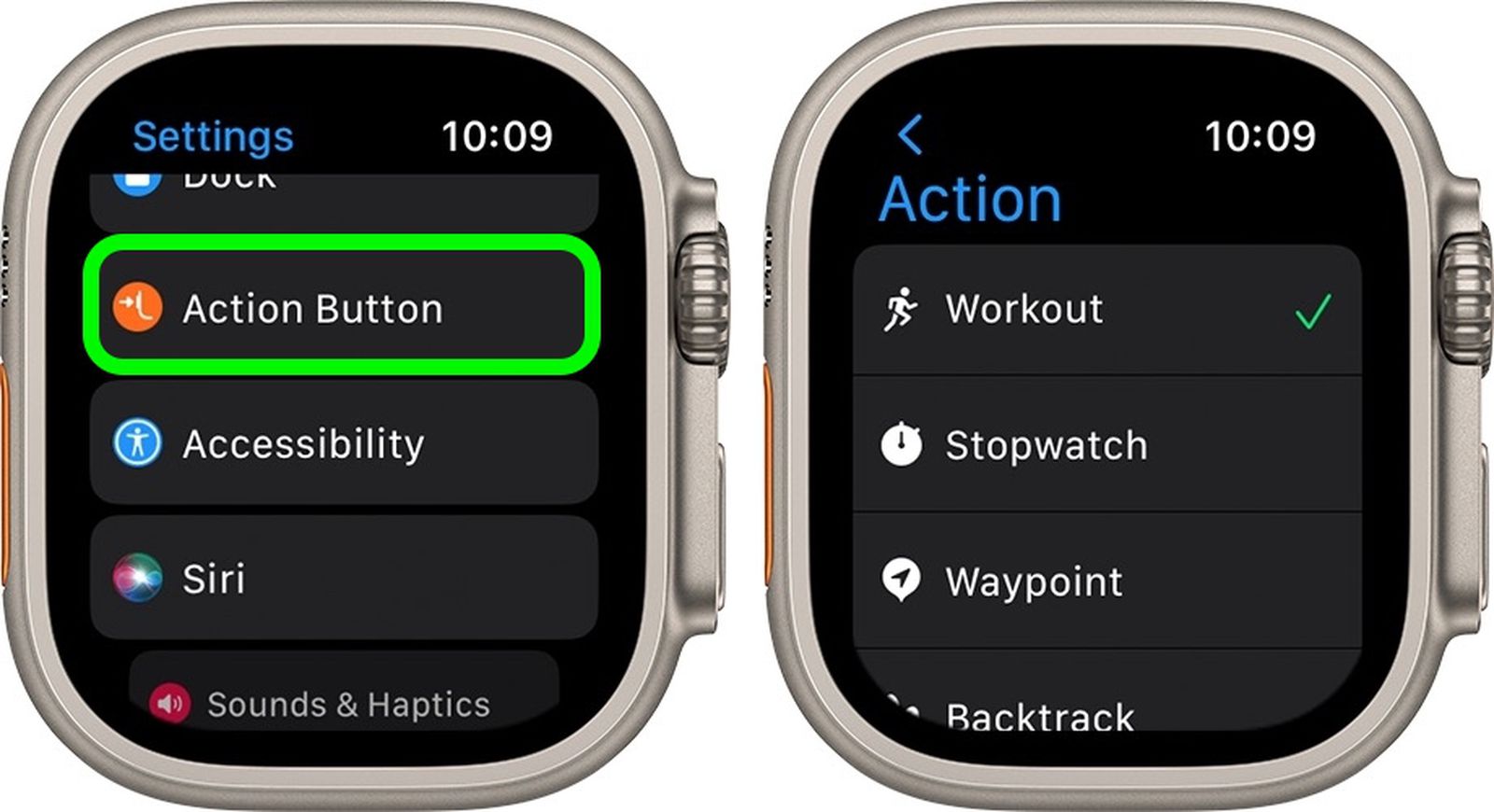
- Πατήστε το βέλος στην αριστερή γωνία για να επιστρέψετε στις ρυθμίσεις του Action Button.
- Πατήστε το μενού κάτω από την “Εφαρμογή” εάν εμφανίζεται και, στη συνέχεια, επιλέξτε μια εφαρμογή για να εκτελέσετε την ενέργεια.
- Ορισμένες ενέργειες, όπως ο φακός, δεν εμφανίζουν την επιλογή Εφαρμογή.
- Πατήστε το βέλος για να επιστρέψετε.
- Πατήστε το μενού κάτω από το “Πρώτο πάτημα” εάν εμφανιστεί και, στη συνέχεια, επιλέξτε μια ενέργεια.
- Ορισμένες λειτουργίες επιτρέπουν να πραγματοποιούνται διαφορετικές ενέργειες με το πρώτο και το δεύτερο πάτημα του κουμπιού.
Διαμόρφωση του κουμπιού δράσης μέσω iPhone
- Εκκινήστε την εφαρμογή Watch στο iPhone σας.
- Πατήστε την καρτέλα Το ρολόι μου εάν δεν είναι ήδη επιλεγμένη.
- Πατήστε το κουμπί δράσης.
- Στην ενότητα “Ενέργεια”, πατήστε την τρέχουσα επιλεγμένη ενέργεια για να την αλλάξετε.
- Επιλέξτε μία από τις ακόλουθες επιλογές: Προπόνηση, Χρονόμετρο, Σημείο διαδρομής, Backtrack, Κατάδυση, Φακός και Συντόμευση.
- Πατήστε το κουμπί δράσης για να επιστρέψετε στο προηγούμενο μενού.
- Πατήστε το μενού κάτω από την “Εφαρμογή” εάν εμφανίζεται και, στη συνέχεια, επιλέξτε μια εφαρμογή για να εκτελέσετε την ενέργεια. Ορισμένες ενέργειες, όπως ο φακός, δεν εμφανίζουν την επιλογή Εφαρμογή.
- Πατήστε το βέλος για να επιστρέψετε.
- Πατήστε το μενού κάτω από το “Πρώτο πάτημα” εάν εμφανιστεί και, στη συνέχεια, επιλέξτε μια ενέργεια.
- Ορισμένες λειτουργίες επιτρέπουν να πραγματοποιούνται διαφορετικές ενέργειες με το πρώτο και το δεύτερο πάτημα του κουμπιού.
Ακολουθήστε το AppleWorldHellas στο Google News για να ενημερώνεστε άμεσα για όλα τα νέα άρθρα! Όσοι χρησιμοποιείτε υπηρεσία RSS (π.χ. Feedly), μπορείτε να προσθέσετε το AppleWorldHellas στη λίστα σας με αντιγραφή και επικόλληση της διεύθυνσης https://appleworldhellas.com/feed. Ακολουθήστε επίσης το AppleWorldHellas.com σε Facebook, Twitter, Instagram, και YouTube
















